电脑软件多开怎么弄的 电脑软件如何多开
通常情况,我们在使用电脑上某个软件的时候,有时需要一个软件多开很多个窗口来进行操作,然而很多软件是不允许多开的,因此也导致用户无法正常使用,这让许多用户很是不解,对此电脑软件如何多开呢?其实方法很简单,下面小编就来告诉大家电脑软件多开设置方法。
具体方法:
1、安装好自己想要多开的软件,我以微信为例。
2、首先在电脑桌面,或者想保存此文件的某个盘里,空白的地方,点击鼠标右键,选择 “新建”,选择新建“文本文档”。如下图
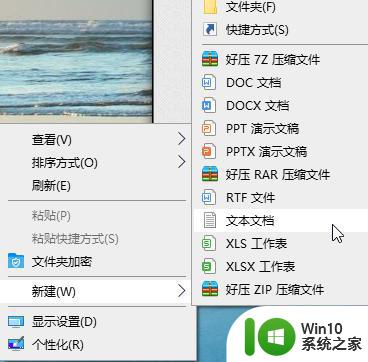
3、然后将新建文档重新命名为你想要的名字,比如“微信双开”。如下图

4、然后打开刚才新建的文档,在里面输入 “start”后面加个空格。如下图
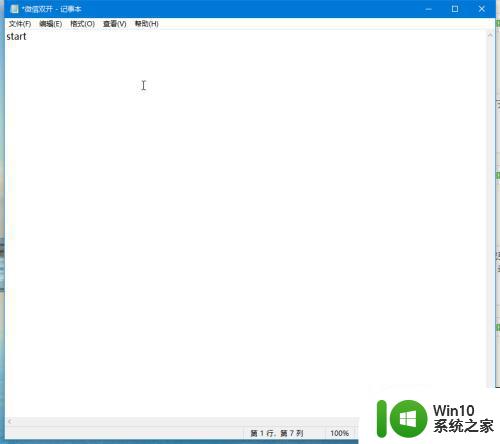
5、然后找到你要多开的软件桌面图标,这以微信为例,鼠标放在微信图标上,右键点击,选择“属性”如下图。
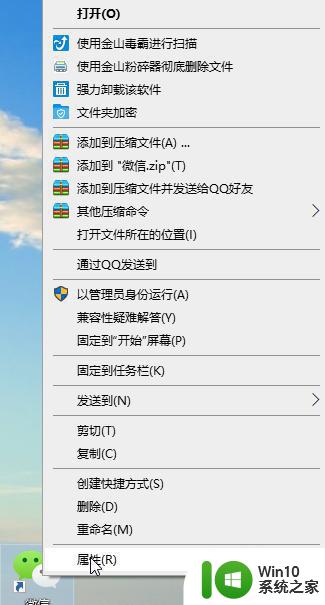
6、然后在属性面板里,找到目标一栏,把目标一栏的内容复制下来,我的微信是安装在E盘。如下图
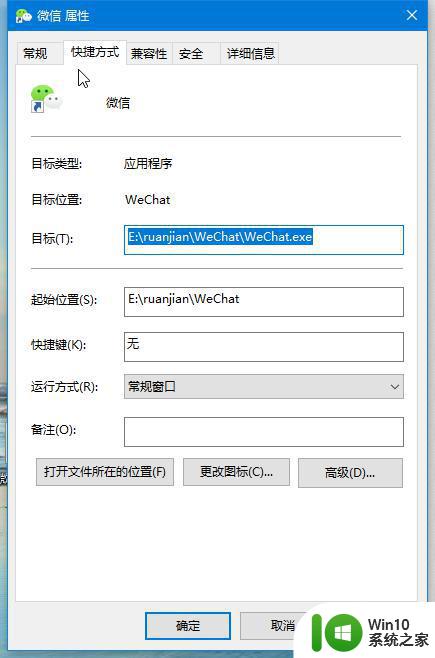
7、把刚才复制好的目标栏内容,粘贴到刚才新建的文档“start”后面。如下图
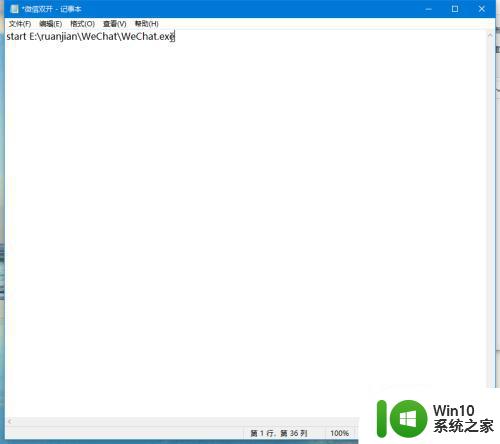
8、然后看你所需要多开的数量,把刚才上面写好的字复制,换行后粘贴上去,你要双开你就换行粘贴两次,要5开就换行粘贴5次,然后保存文档。如下图,我只需要多开。
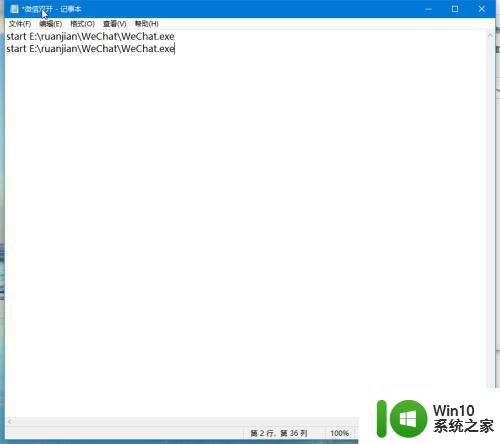
9、保存好文档后,关闭退出。然后把文档的后缀改成 “.bat”格式,出现提示,选择确定就行。

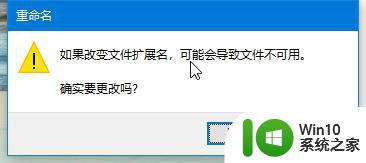
10、现在我们只要双击刚才的文件就可以双开或多开了。

上述就是小编告诉大家的电脑软件多开设置方法了,有需要的用户就可以根据小编的步骤进行操作了,希望能够对大家有所帮助。
电脑软件多开怎么弄的 电脑软件如何多开相关教程
- 电脑软件多开方法 电脑软件怎么多开
- 电脑打开caj文件的软件有哪些 caj文件用什么软件打开
- 在电脑上能打开pdf的软件是什么 能打开pdf的软件有哪些
- 打开电脑mht文件的详细步骤 电脑mht文件用什么软件打开
- 详解打开电脑kml文件的方法 电脑kml文件打开软件
- 然断电电脑上正在使用的软件打不开解决方法 电脑突然断电导致软件无法打开怎么办
- 电脑的开机自启动软件的关闭方法 电脑开机时自动启动软件如何关闭
- 电脑ppt用什么软件打开 怎么在电脑上打开PPT文件
- 怎么一键开启U盘中的多个程序 怎么同时打开U盘中的多个软件
- 电脑软件开机自动启动怎样取消 电脑开机自动启动的软件如何关闭
- 如何查找电脑的流氓软件 怎么找到电脑隐藏的流氓软件
- 如何解决电脑软件商店下载的软件不在桌面上的问题 电脑软件商店下载软件找不到怎么办
- U盘装机提示Error 15:File Not Found怎么解决 U盘装机Error 15怎么解决
- 无线网络手机能连上电脑连不上怎么办 无线网络手机连接电脑失败怎么解决
- 酷我音乐电脑版怎么取消边听歌变缓存 酷我音乐电脑版取消边听歌功能步骤
- 设置电脑ip提示出现了一个意外怎么解决 电脑IP设置出现意外怎么办
电脑教程推荐
- 1 w8系统运行程序提示msg:xxxx.exe–无法找到入口的解决方法 w8系统无法找到入口程序解决方法
- 2 雷电模拟器游戏中心打不开一直加载中怎么解决 雷电模拟器游戏中心无法打开怎么办
- 3 如何使用disk genius调整分区大小c盘 Disk Genius如何调整C盘分区大小
- 4 清除xp系统操作记录保护隐私安全的方法 如何清除Windows XP系统中的操作记录以保护隐私安全
- 5 u盘需要提供管理员权限才能复制到文件夹怎么办 u盘复制文件夹需要管理员权限
- 6 华硕P8H61-M PLUS主板bios设置u盘启动的步骤图解 华硕P8H61-M PLUS主板bios设置u盘启动方法步骤图解
- 7 无法打开这个应用请与你的系统管理员联系怎么办 应用打不开怎么处理
- 8 华擎主板设置bios的方法 华擎主板bios设置教程
- 9 笔记本无法正常启动您的电脑oxc0000001修复方法 笔记本电脑启动错误oxc0000001解决方法
- 10 U盘盘符不显示时打开U盘的技巧 U盘插入电脑后没反应怎么办
win10系统推荐
- 1 索尼笔记本ghost win10 64位原版正式版v2023.12
- 2 系统之家ghost win10 64位u盘家庭版v2023.12
- 3 电脑公司ghost win10 64位官方破解版v2023.12
- 4 系统之家windows10 64位原版安装版v2023.12
- 5 深度技术ghost win10 64位极速稳定版v2023.12
- 6 雨林木风ghost win10 64位专业旗舰版v2023.12
- 7 电脑公司ghost win10 32位正式装机版v2023.12
- 8 系统之家ghost win10 64位专业版原版下载v2023.12
- 9 深度技术ghost win10 32位最新旗舰版v2023.11
- 10 深度技术ghost win10 64位官方免激活版v2023.11